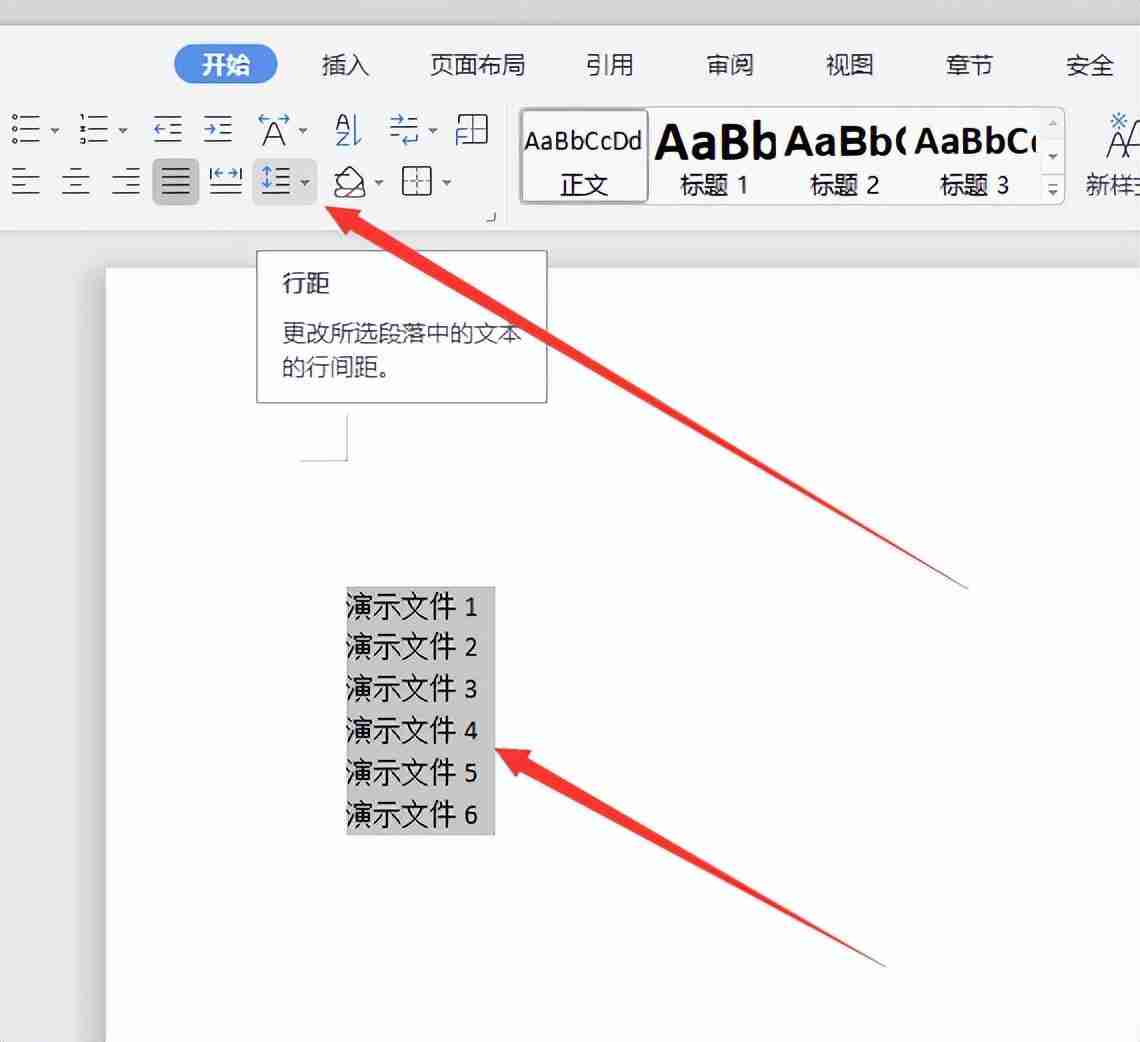Word文件中怎麼調整行距?不少的用戶們為了讓自己的word裡的內容更加的美觀,回進行一些調整,其中行距是很多用戶們都在詢問的一個問題,那麼接下來就讓本站來為用戶們來仔細的介紹一下word文檔裡如何調整行距方法吧。 word文檔裡如何調整行距方法方法一:1、開啟Word文檔,按鍵盤Ctrl+A,全選文字內容。

2、點選工具列段落。

方法一:
- 開啟要更改行距的文件。
- 點選「頁面佈局」標籤。
- 在「段落」群組中,按一下「行距」按鈕。
- 在彈出式選單中,選擇適當的行距。
方法二:
- 開啟要設定行距的文件。
- 全選文字內容。
- 點選滑鼠右鍵,選擇「段落」。
- 在「縮排和間距」標籤中,按一下「行距」下拉清單。
- 選擇合適的行距。
- 點選「確定」按鈕,完成設定。

方法三:1、開啟Word文檔,全選文字內容,點選工具列行距。 
方法一:
- 在彈出頁面可以選擇上方行距或點擊其他。
方法二:
- 點擊其他後,在彈出頁面選擇合適的行距,設定適當的設定值。
- 設定完成後,點選確定,完成行距設定。
方法四:
- 選擇要調整行距的文字:在 Word 文件中,滑鼠遊標放置在您想要調整行距的段落處,或是將滑鼠拖曳選擇多個段落。
- 開啟段落對話方塊:點選 Word 功能表列上的版面配置選項卡,然後在出現的標籤中找到段落部分,點選右下角的小箭頭圖示。這將開啟段落對話框。
- 調整行距:在段落對話方塊中,可以看到一個名為間距的部分。在該部分的行距下拉式選單中,您可以選擇不同的行距選項,例如單倍行距:1、5 倍行距:2 倍行距等。您也可以選擇行距:多倍並手動輸入預期的行距值。
- 套用變更:完成調整後,點擊確定按鈕以套用所做的變更。您選擇的行距將套用到您在第一步驟中選擇的文字段落或整個文件中。
以上是Word文件怎麼調整行距 word文件怎麼調整行距方法的詳細內容。更多資訊請關注PHP中文網其他相關文章!